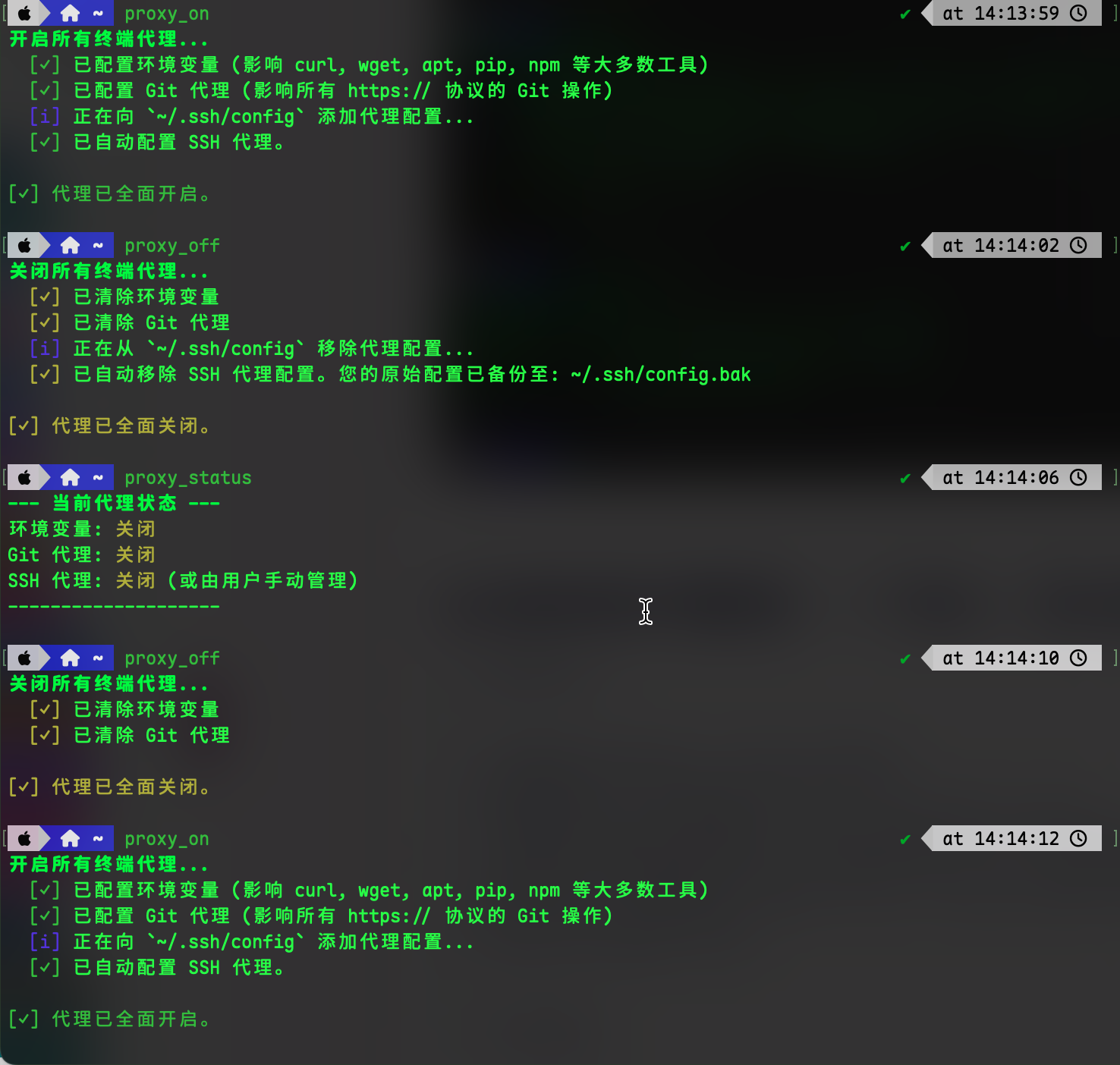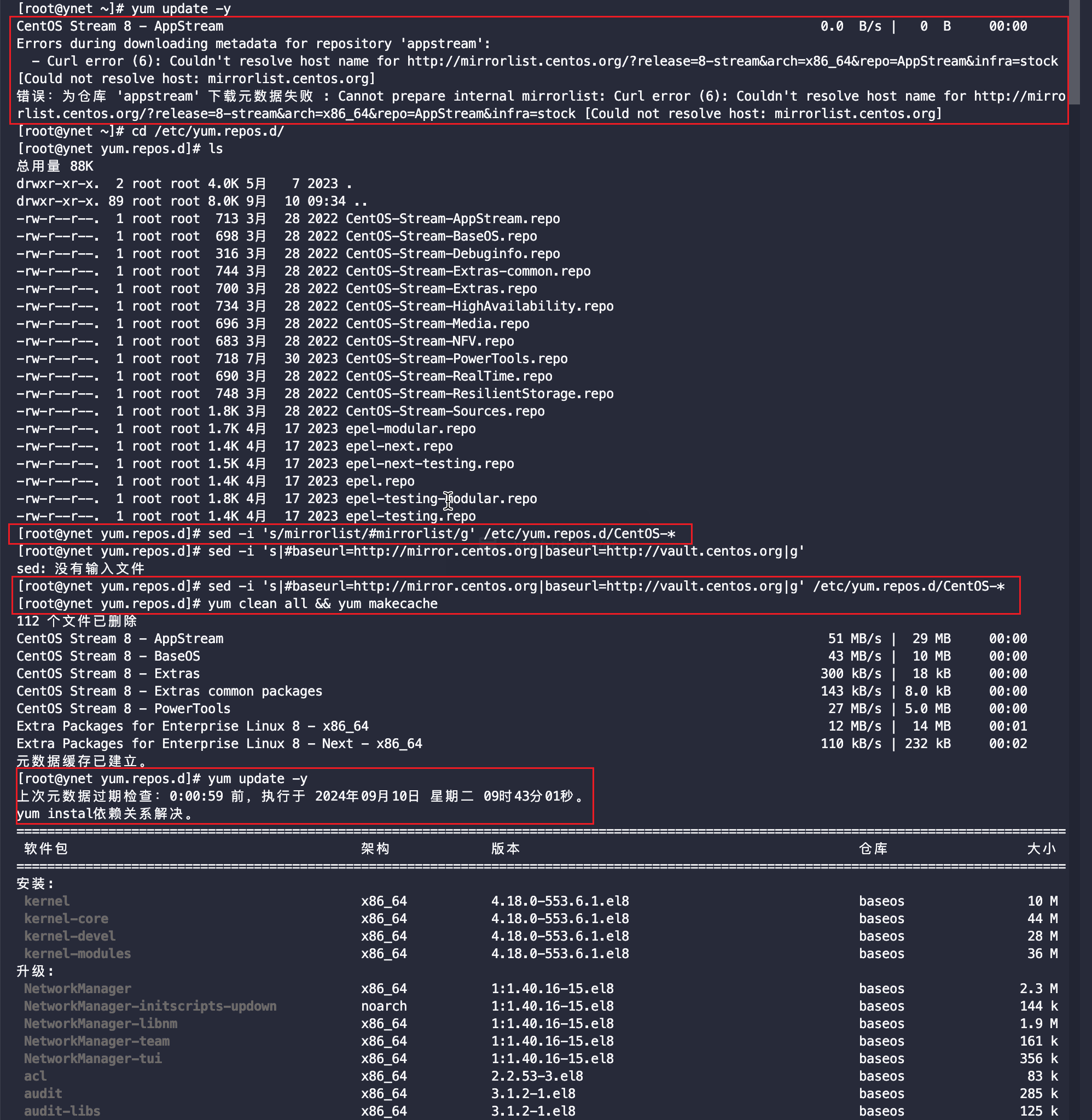1.简介 Windows 8.1是微软公司在2012年10月推出Windows 8之后,微软着手开发Windows 8的更新包。在代号为“Blue”的项目中,微软将实现操作系统升级标准化,以便向用户提供更常规的升级。Windows 8.1具有承上启下的作用,为未来的Windows 9铺路。 2013年6月26日,微软Build 2013 大会发布Windows 8.1预览版。 2013年5月15日,微软Windows部门首席财务官兼首席营销官塔米·雷勒(Tami Reller) 在JP摩根技术、媒体及电信会议上表示:Windows Blue正式确定官方名称为Windows 8.1,Windows 8正版用户将提供免费升级,微软正式推出了Windows 8.1预览版操作系统全新的微软Windows 8.1预览版系统不仅让“开始”按钮重新回到了桌面,而且针对键盘、Outlook、搜索、娱乐等功能体验还进行了大面积优化,号称拥有超过多达800项的更新,并正式宣布了将于10月推出正式版本。 2013年8月14日,微软正式宣布:自北京时间10月17日晚上7点起,Windows 8.1将在全球范围内,开始通过Windows 8上的Windows应用商店免费为Windows 8用户进行更新推送。此外,微软还将在8月底将Windows8.1RTM版分发给OEM硬件合作伙伴。原计划MSDN/Technet订阅用户将于10月拿到Windows 8.1 RTM版本,但是经过微软内部激烈的讨论最终于2013年9月9日向MSDN/Technet订户提供Windows 8.1的RTM版本。 2013年,10月17日,微软正式提供Windows 8.1的下载,所有安装了Windows 8的用户都可以通过Windows Store的更新中获得8.1版本。[1] Windows 8.1详情请访问微软官方网站。
2.全新特性 启动速度更快 桌面上重新提供了“开始”按钮,只需点按或单击即可开始。 Windows 8.1可以在登录后直接前往桌面,或者对桌面和“开始”屏幕使用同一背景。 在全新的“所有应用”视图下,所有应用一览无余。 无所不包的搜索 借助必应Bing智能搜索,只需搜索一次,即可获得来自网络或电脑设置、文件和应用中的所有结果,并可以快速对搜索结果执行操作。 播放歌曲、呼叫好友、打开应用或访问喜爱的网站。 只要搜索一下,一切都将呈眼前。 (某些功能并未在所有地区提供。) 同时完成更多任务 边玩游戏边聊天,边观看节目边购物,或者听着音乐进行办公。 根据屏幕大小,可在屏幕上同时看到多达四个应用,一切都像在电脑上操作那样轻松。 获取更多应用 在重新设计的 Windows 应用商店中,可以看到专为 Windows 8.1 构建的应用、新的社区收藏内容以及个性化的建议。 通过此更新,还能获得一些出色的新内置应用,例如阅读列表和饮食。 此外,还可以在运行Windows 8.1 的所有平板电脑和普通电脑上安装应用。 按你的方式使用 “开始”屏幕提供了更多磁贴尺寸和颜色选项,还有动画背景可供选择。 在锁屏上,可以用幻灯片形式放映自己喜爱的照片,并可以拍摄照片,这一切都无需解锁电脑。 流畅地键入内容 更新后的触摸屏键盘可逐步对键入的内容进行认知,并据此提供建议。 如果使用多种语言,全新的键盘布局可帮助你更轻松地键入文本。Emoji具有彩色外观。 让文件始终随身而行 自动将文档、照片和其他文件保存到SkyDrive,这样可以随时访问它们,即使在其他设备上也是如此。 即使电脑遇到问题,这些文件也安全无恙。 更好的浏览体验 Internet Explorer 11加载速度更快,并可带来全屏体验,其中包括并排浏览网站,还可以在“开始”屏幕上显示自己感兴趣的网站的实时信息。[2]
3.升级支持 微软表示Win8.1更新可能需要来自Windows更新的最新更新支持,另外,Windows 8企业版、企业使用KMS激活安装的Windows 8专业版、使用MSDN ISO安装并使用批量激活密钥激活的Windows 8版本都是无法获得通过商店获得Win8.1更新的。[3] 4隐藏功能介绍 1.Food & Drink免提模式 Windows 8.1“最酷”的小功能之一是全新Food & Drink 应用,该应用中充满了各类美食食谱。但让许多 触屏设备用户困扰的是,烹饪时用手指点触会弄脏屏幕,这时,“免提模式”就派上用处了。 2.SkyDrive文件管理器 Windows 8.1再度深化了与SkyDrive的整合,所有用户的照片、文件、资料都将被保存到云上。除此之外,通过“手指友好”的SkyDrive文件管理器-File Explorer,浏览SkyDrive中保存的内容也成了一种享受。 3.一款应用 多个窗口 允许用户在屏幕上并排运行多个应用程序的“快照视图”,是Windows 8.1系统最大的改进之一。但是许 多人并未注意到,“快照视图”还拥有一个非常特别的辅助功能。 4.“阅读视图” Internet Explorer 11针对触摸设备进行了优化,它内含一个“阅读视图”选项,让网页浏览更加愉快。 5.应用程序自动更新 在Windows 8中,用户需要进入Widnows Store,查看并手动升级Modern应用。Windows 8.1对此进行了改进。 6.重启应用程序 在Windows 8中,将应用程序拖动到屏幕底部,可彻底关闭该款应用。而在Windows 8.1中,以上操作后应用程序会在后台继续运行。并在不使用它时最终将它关闭。 7.邮箱改进 在Widnows 8.1中,微软对邮箱应用进行了大幅度调整。首先,点击邮件中的超链接,会在应用内打开IE 11浏览器显示该网页快照,会自动打开IE 11中的页面快照,无需离开收件箱也能浏览网页。 8.分批处理程序 在Windows 8.1中,微软提供了一个将整组拼贴转到新的或现有群组的功能,并可为其命名。这样一来, 用户就拥有了一种易于导航的、类似于索引的视图,可浏览所有应用,让用户不必再把大多数应用都放到 “开始”菜单里,而是只需要把经常使用的应用置于其中。 9.活动瓷贴新尺寸 在Windows 8.1中,除了小正方形和宽矩形拼贴以外,还有两种其他类型的拼贴可用于开始屏幕的应用, 即很小的正方形(可节省屏幕空间)和很大的正方形(可提供更多数据)。 10.找回“Library库” 在Windows 8.1中,文件资源管理器中“库”不见踪影,其实,在Win8.1中“库”并没有被取消,只是被 缺省隐藏了。 11.锁屏启动相机和Skype 使用Windows 8.1锁屏快捷方式,可在锁屏界面下直接访问相机应用。这对PC用户来说也许并不实用,但 适用于Windows 8或Windows RT 平板。 12.相机应用的改进 用户可利用相机应用里的微软Photosynth拍摄全景照片。 13.“平静时光” 早在Widnows 8阶段,微软就开始尝试将移动与桌面系统元素整合到一起。其中最突出的表现便是推送通 知。当通知到来时,会“弹”出声音。这一功能也许很棒,也许很吵。 14.关闭桌面 要关闭桌面,用户只需右击“开始按钮”,将鼠标悬停在弹出的电源管理菜单上,便会出现“关闭”或者 “注销”选项。 15.其它工具 在桌面右击任务栏,选择“属性”>“导航”。在该选项卡里,你会找到一大堆实用的小工具,如直接启 动到桌面等。 16.所有应用 点击“开始按钮”,你会在其中发现“All Apps(所有应用)”选项。除此以外,用户也可以通过点击 Modern开始屏幕左下角的小箭头图标,或在触摸屏设备上向上滑动,调出All Apps界面。 17.照片编辑器 Windows 8.1中的照片应用并未与Facebook或Flickr整合,但它自带一些基本的编辑工具,用户可利用这 些工具剪裁照片,调整照片颜色和重点,添加滤镜效果等. 18.Miracast无线显示 Windows 8.1升级包括了全面支持Miracast无线显示技术,Miracast能够实现电脑、电视屏幕的无线同步。 19.尖端打印技术 在处理层出不穷的各种打印机设备方面,Windows8.1带来了一系列的改进。其中支持3D打印机、连接NFC打印机和Wi Direct打印功能。 20.Skype同步 通过SkyDrive设置选项,你可以在不同的设备中实现同步。 21.共用壁纸 在Windows 8.1里,桌面和Modern模式的核心体验是相同的,包括桌面可与开始屏幕共用同一张壁纸。 22.应用截图分享 Windows 8.1同样也为科技作者,或者那些常需要与好友分享的人带来福音。单击Share charm,点击你正在使用的应用名称,然后点击你想用来分享的应用名称,如电子邮件或Twitter,就能立刻分享应用截图。 23.锁屏幻灯片 将鼠标移动到Windows 8.1桌面右下角,在弹出的工具栏中找到“设置”,单击。然后选择“更改电脑设 置”>“电脑设置”>“锁屏界面”。 24.默认设备加密 和Windows RT一样,Windows 8.1支持加密存储驱动器。要实现该功能,首先你的PC必须勾选一系列选项:支持安全启动,可信平台模块2.0、Connected Standby。 25.宽带网络共享 Windows 8.1增加了网络分享功能。要与其它设备分享宽带很简单,打开“设置”>“PC设置”>“网络”> “连接”。然后选定你的移动网络,开启分享即可。 26.滑动关机 Windows 8.1 增加了滑动关机功能(其实是8.1preview开始就存在的),但是微软未对其公开。打开“Win+r”→slidetoshutdown.exe即可享受滑动关机带来的乐趣。
下载地址: [Downlink href=”http://pan.baidu.com/s/1d4FOP”]Windows 8.1 原始全版本镜像下载[/Downlink]